Как да добавите горен и долен колонтитул в електронна таблица на Excel
Ако искате да добавите горен(header ) и долен колонтитул( footer ) в електронна таблица на Excel(Excel spreadsheet) , тогава тази статия ще ви помогне да направите това. Microsoft Excel позволява на потребителите да вмъкват ръчно горен и долен колонтитул за всяка страница. Освен това, можете да го персонализирате с текущата дата, час, както и обикновен текст. Нека да разгледаме включената процедура.
Microsoft Excel е един от най -добрите инструменти за производителност,(best productivity tools) които можете да използвате на вашия компютър. Независимо дали искате да си водите бележка за дневния график или месечните разходи, е възможно да направите всичко с помощта на Microsoft Excel .
Предният или долният колонтитул ви помага да разберете страницата, тъй като тя работи като заглавие. Да приемем, че трябва да вмъкнете такива заглавия във вашата електронна таблица. За това този урок ще ви бъде полезен.
Как да добавите горен и долен колонтитул (Footer)в(Header) електронна таблица на Excel
За да добавите горен и долен колонтитул (Footer)в(Header) електронна таблица на Excel , следвайте тези стъпки -
- Отворете Microsoft Excel на вашия компютър.
- Превключете към раздела Вмъкване(Insert) .
- Щракнете върху опцията Горен и долен колонтитул(Header & Footer) в секцията Текст(Text) .
- Запишете(Write) горния и долния колонтитул, както е необходимо.
Нека се задълбочим в тези стъпки подробно.
Първо ще трябва да отворите електронната таблица с Microsoft Excel . В случай, че искате да вмъкнете горния и долния колонтитул, преди да направите електронна таблица, създайте черна електронна таблица, като отворите Excel . След това преминете към раздела Вмъкване (Insert ) от раздела Начало (Home ) и намерете секцията Текст (Text ) . Тук ще получите опция, наречена Горен и долен колонтитул(Header & Footer) .
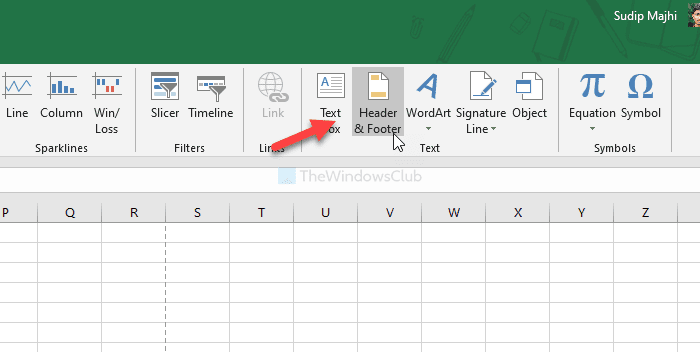
Кликнете(Click) върху него, за да вмъкнете горен и долен колонтитул във всички страници наведнъж. След това можете да започнете да въвеждате желаните горен и долен колонтитул на всяка страница ръчно.
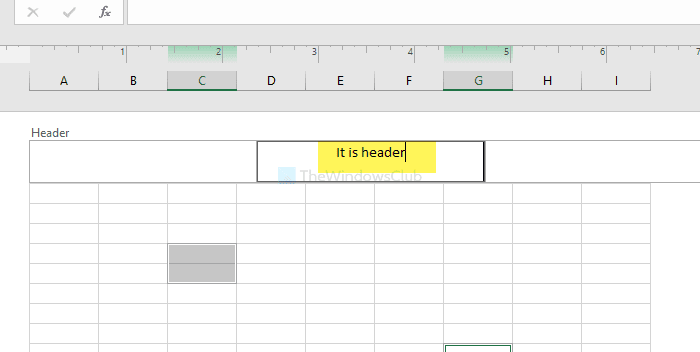
По подразбиране ви позволява да вмъквате само текстови горен и долен колонтитул. Да приемем обаче, че искате да вмъкнете номера на страницата, броя на страниците, текущата дата, текущия час и т.н. Най-същественото нещо за тази функционалност е, че ви позволява да вмъквате различни горен и долен колонтитул на всяка страница.
За това щракнете върху секцията за горен или долен колонтитул на страница и щракнете върху раздела Дизайн (Design ) , както се вижда в горната част.
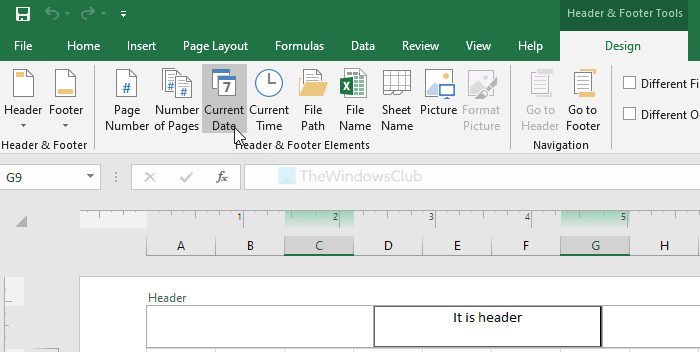
След това изберете тип горен и долен колонтитул от секцията Елементи(Header & Footer Elements) на горен и долен колонтитул . За ваша информация можете да ги вмъкнете като горен или долен колонтитул-
- Номер на страницата
- Брой страници
- Текуща дата
- Текущо време
- Файлова пътека
- Име на файл
- Име на лист
- картина
Ако вмъкнете снимка като горен или долен колонтитул, е възможно да я редактирате като Microsoft Word . За целта използвайте опцията Format Picture .
Това е всичко! Дано помогне.
Related posts
Как да използвате горен, долен колонтитул и бележка под линия в Google Документи
Активирайте или деактивирайте горния и долния колонтитул при печат в Chrome
Как да заключите и защитите горен и долен колонтитул в Word
Как да вмъкнете горен и долен колонтитул в документ на Word
Как да използвате функцията Percentile.Exc в Excel
Как да обедините и размените клетките в Excel
Как да замразите и разделите панели в работни листове на Excel
Как да създадете турнирна скоба в Windows 11/10
Как да използвате функцията Mode в Excel
Как да използвате функцията MID и MIDB в Microsoft Excel
Как да разделите една колона на няколко колони в Excel
Как да използвате функцията HLOOKUP в Microsoft Excel
Как да използвате функцията DISC в Excel
Как да създадете организационна диаграма в Excel
Как да добавите или сумирате време в Microsoft Excel
Как да добавите код на държава или област към списък с телефонни номера в Excel
Microsoft Excel причинява висока употреба на процесора, когато работи под Windows 10
Как да поправите повредена работна книга на Excel
Как да преброите броя на записи с Да или Не в Excel
Как да извлечете имена на домейни от URL адреси в Microsoft Excel
